Sužinokite, kaip sukurti Ganto diagramą projektų valdymui
Galbūt jums sunku tvarkyti laiką, skirtą veiklai, kurią turite per mėnesį ar savaitę. Netinkamai valdydami savo laiką galite sukelti stresą, išsekimą ar impulsą atlikti reikalus. Laimei, yra būdas gerai valdyti savo projektus ir laiką. Ganto diagramos yra viena iš vertingiausių metodų, kuriuos galite naudoti projektams valdyti. Tai populiarus įrankis planuojant savo veiklą tam tikru laikotarpiu. Taigi, jei norite išmokti paprastus veiksmus, kaip sukurti a Ganto diagrama projektų valdymui, išsamiai perskaitykite šį vadovą.

- 1 dalis. Kas yra Ganto diagrama projektų valdyme
- 2 dalis. Ganto diagramos sudarymo privalumai projektų valdymui
- 3 dalis. Kaip sukurti Ganto diagramą projektų valdymui
- 4 dalis. Rekomendacija: diagramų kūrėjas
- 5 dalis. DUK apie tai, kaip sukurti Ganto diagramą projektų valdymui
1 dalis. Kas yra Ganto diagrama projektų valdyme
Kaip minėta aukščiau, Ganto diagrama yra projektų valdymo įrankis, kuris vizualiai parodo, ką reikia užbaigti ir kada tai bus atlikta. Naudodami Ganto diagramą taip pat galite pasverti sunkiausius ar būtiniausius darbus, kurių jums reikia teikti pirmenybę. Ganto diagramos yra puikios projektų valdymo priemonės, nes galite matyti savo stebėjimo projektus ir padėti susidoroti su veiklos ar užduočių tarpusavio priklausomybėmis. Be to, Ganto diagramos gali būti naudojamos norint parodyti jūsų tikslų pažangą, išteklius, suvaržymus ir kitą planavimo informaciją, kurią reikia atlikti. Ganto diagrama turi daug daugiau privalumų, kai kalbama apie projektų valdymą. Su juo galite leisti savo komandos nariams peržiūrėti savo darbo ir su kitais santykius. Be to, galite suskirstyti savo užduotis ar projektus į lengviau valdomus gabalus.
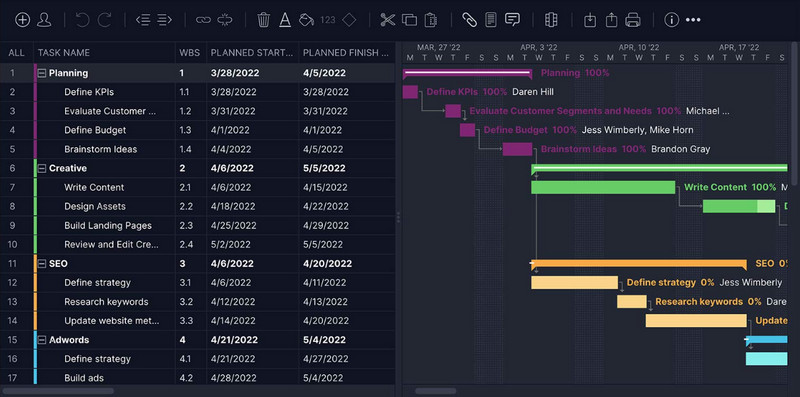
2 dalis. Ganto diagramos sudarymo privalumai projektų valdymui
Dabar, kai žinote, kas yra Ganto diagrama projektų valdyme, nekalbėsime apie šio įrankio naudojimo naudą. Ganto diagramos naudojimas projektų valdymui leidžia:
◆ Suskaidykite užduotis į lengviau valdomas dalis.
◆ Stebėkite savo veiklos eigą.
◆ Leiskite savo komandos nariams peržiūrėti savo darbo santykius su kitais.
◆ Nustatykite svarbiausią projekto dalį.
◆ Žr. apribojimus ir konfliktus.
◆ Leidžia peržiūrėti užduočių priklausomybes ir ryšius.
3 dalis. Kaip sukurti Ganto diagramą projektų valdymui
Yra keletas programų, skirtų sukurti Ganto diagramą. Jei esate tradicinis projektų vadovas, galite paimti pieštuką ir popieriaus lapą ir pradėti planuoti Ganto diagramą. Tai gali būti puikus būdas pradėti Ganto diagramą. Tačiau atlikus visus pakeitimus ir koregavimus, kuriuos reikia sukurti, geriau naudoti programas ar šablonus kompiuteryje. Tačiau prieš tęsdami Ganto diagramos kūrėjas, pirmiausia parodysime, kaip sukurti projektą su Ganto diagrama.
Projektų valdymo Ganto diagramos sudarymo veiksmai
Sudarykite savo užduočių sąrašą
Prieš kurdami Ganto diagramą ir suplanuodami darbus, kuriuos turite išvardyti, pirmiausia turite sudaryti užduočių sąrašą, kad jis būtų veiksmingas. Profesionalai pataria sudaryti darbų sąrašą naudoti darbų suskirstymo struktūrą. Darbo suskirstymo struktūra leidžia suskaidyti didelius ir sudėtingus projektus paprasčiau ir lengviau.
Parašykite savo užduoties pradžios ir pabaigos datas
Šiame žingsnyje mes pradėsime rašyti užduočių seką jūsų projekto laiko juostoje. Galima užduotis, kurios pradžios ir pabaigos data yra ta pati, tačiau ją atliks skirtingi komandos nariai. Pateikdami užduoties datas, turite numatyti laiką, kada užduotis bus atlikta. Jūsų užduoties trukmė nustatoma tarp jūsų projektų pradžios ir pabaigos datos. Dabar nebeturite užduočių sąrašo; dabar turite vizualinį savo projekto vaizdą laiko juostoje.
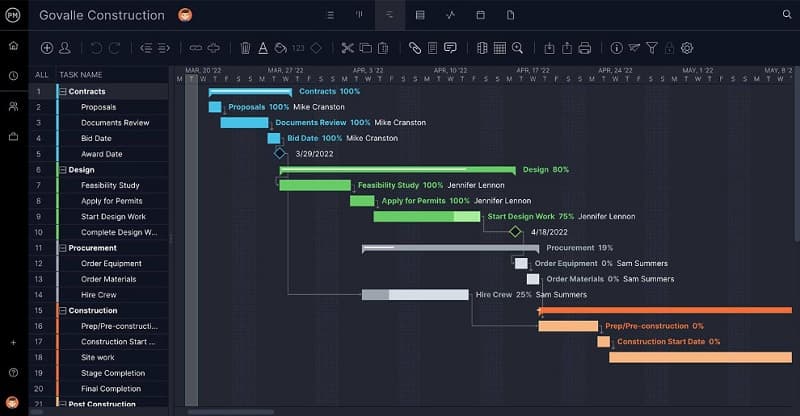
Pridėkite etapus
Gairės yra taškai, kuriuos įtraukiate į savo laiko juostą, kad galėtumėte sekti svarbias užduotis. Turite pridėti šiuos etapus, kad pažymėtumėte savo projektų atliktas užduotis pristatymo darbų erdvėse. Ganto diagramos etapas gali pagerinti jūsų komandos nuotaiką, kad pamatytumėte, jog atlikote svarbiausias užduotis, kurias užsibrėžėte.
Nustatykite savo užduočių priklausomybes
Kai kurias užduotis galima atlikti vienu metu. Tačiau kitų užduočių negalima pradėti, kol nebaigta kita užduotis. Tai yra tai, ką jūs vadinate užduočių priklausomybėmis. Nustatę užduočių priklausomybes, galite sukurti Ganto diagramą susiedami susijusias užduotis.
Priskirkite projektus savo komandai
Išvardinę visas užduotis, etapus, trukmę ir priklausomybes, reikalingas Ganto diagramai, galite pradėti priskirti užduotį savo komandos nariams.
4 dalis. Rekomendacija: diagramų kūrėjas
Jei nežinote, kokią programą naudoti Ganto diagramoms kurti, daugiau nesijaudinkite. Yra tik kelios programos, kurios gali padėti sukurti Ganto diagramą kompiuteryje. Laimei, radome geriausią programą, kurioje galite sukurti Ganto diagramą.
MindOnMap yra geriausias ir pirmaujantis diagramų kūrėjas, kurį galite naudoti internete. MindOnMap yra daug formų ir šablonų, kuriuos galite naudoti kurdami Ganto diagramas. Šis internetinis diagramų kūrėjas gali padėti puikiai sudaryti Ganto diagramą. Be to, šis internetinis įrankis leidžia sukurti Ganto diagramą naudojant jos parinktį Flowchart. Taip pat galite pridėti unikalių piktogramų, jaustukų ir simbolių, kurie gali paįvairinti jūsų projektą. „MindOnMap“ taip pat yra patogi programa, nes ji turi paprastą naudoti sąsają. Taip pat galite naudoti paruoštus šablonus, kurie yra įmontuoti ir kuriais galima nemokamai naudotis. Be to, jis palaiko dažniausiai naudojamus failų formatus, tokius kaip PNG, JPEG, SVG, Word dokumentas ir PDF. Be to, jis pasiekiamas visose populiariausiose žiniatinklio naršyklėse, įskaitant „Google“, „Firefox“ ir „Safari“. Taigi, jei norite naudoti MindOnMap nuostabiai Ganto diagramai sukurti, vadovaukitės toliau pateiktomis paprastomis instrukcijomis.
Saugus atsisiuntimas
Saugus atsisiuntimas
Kaip sukurti projektą Ganto diagrama naudojant MindOnMap
Prieiga MindOnMap spustelėdami nuorodą arba ieškodami „MindOnMap“ paieškos laukelyje. Tada spustelėkite Sukurkite savo minčių žemėlapį mygtuką pagrindinėje vartotojo sąsajoje.
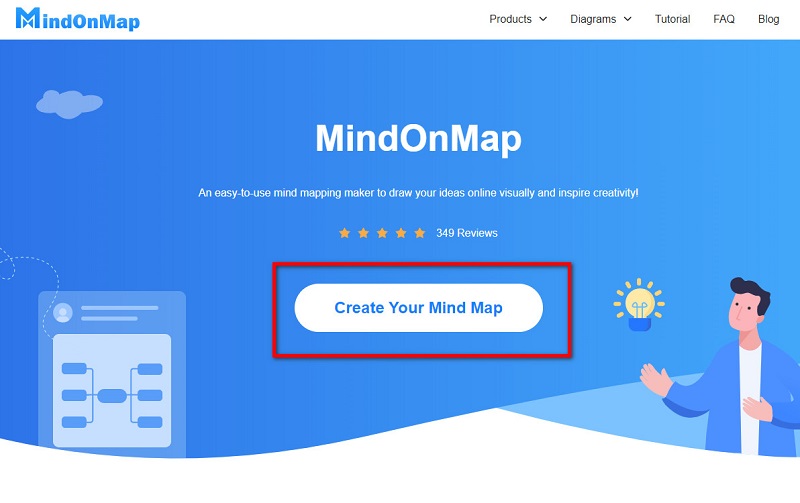
Spustelėkite Nauja mygtuką ir pasirinkite Struktūrinė schema parinktis, kurioje sukursite Ganto diagramą.
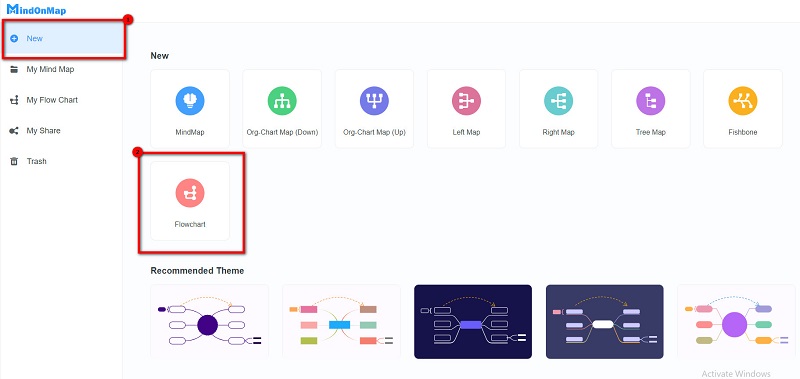
Tada ant figūrų pasirinkite stačiakampis figūra. Nubraižykite lentelę, kurioje sukursite Ganto diagramą.
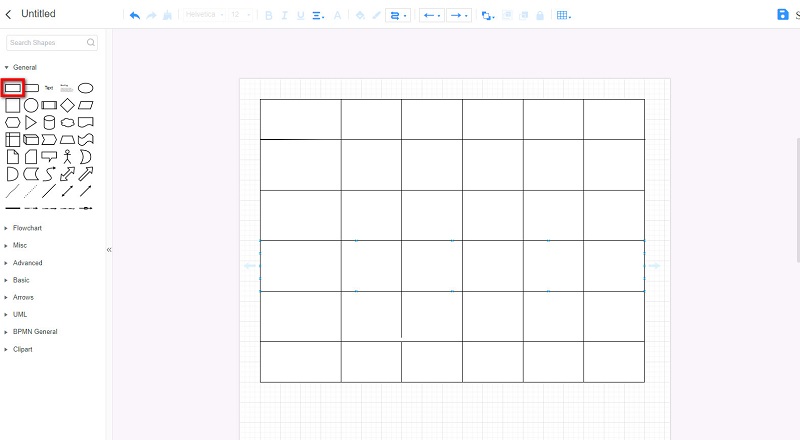
Sukūrę lentelę, dabar galite pridėti tekstą prie savo Ganto diagramos. Taip pat galite pakeisti lentelės spalvą spustelėdami Užpildykite spalvos variantas.
Dabar galite pridėti savo etapus ir modifikuoti pakeitimus, kurių reikia Ganto diagramai.

Baigę galite bendrinti nuorodą su savo komanda spustelėdami Dalintis mygtuką ir tada spustelėdami nukopijuoti nuorodą. Bet jei norite eksportuoti išvestį, spustelėkite Eksportuoti mygtuką ir pasirinkite pageidaujamą failo formatą.
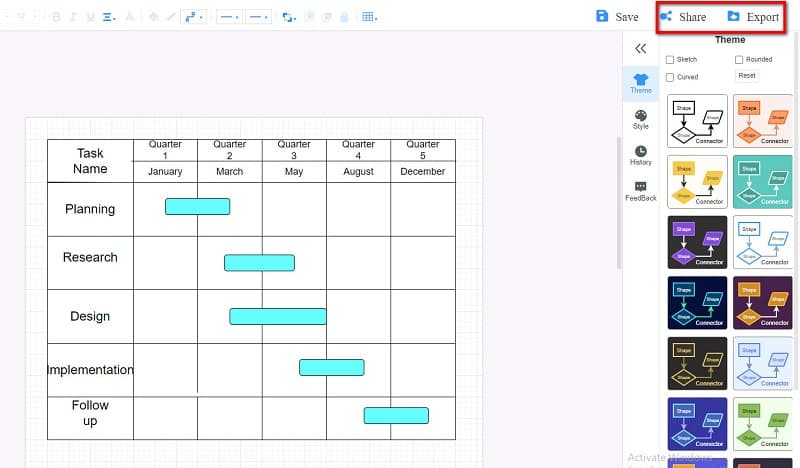
5 dalis. DUK apie tai, kaip sukurti Ganto diagramą projektų valdymui
Kokio tipo projektams Ganto diagramos geriausiai tinka?
Ganto diagramas geriausia naudoti planuojant ir planuojant projektus, nes jos leidžia matyti savo veiklos sąsajas.
Ar galiu naudoti „Microsoft Excel“ Ganto diagramai sudaryti?
Taip. Galite naudoti Excel sukurti Ganto diagramą. Eiti į Įterpti > Įterpti juostinę diagramą > Sudėtinė juostinė diagrama.
Kuri „Microsoft“ programa yra geriausia Ganto diagramoms kurti?
Daugelis specialistų, kurdami Ganto diagramas, nori naudoti Microsoft Excel, o ne kitas Microsoft programas dėl įrankio juostos diagramos funkcijos, kuri gali konvertuoti lentelę į Ganto diagramą.
Išvada
Fu! Tai buvo nemaža kelionė! Iš tiesų, Ganto diagramos yra geriausi įrankiai, kuriuos galima naudoti kuriant projekto valdymo planą. Ganto diagramą lengva sukurti, jei turite naudotiną programinę įrangą. Taigi, jei norite sukurti savo Ganto diagrama projektų valdymui nuostabiai, naudokite MindOnMap dabar.


Sukurkite savo minčių žemėlapį, kaip jums patinka








